谷歌浏览器下载文件路径无法修改的解决方案
来源:Google Chrome官网
时间:2025-06-04
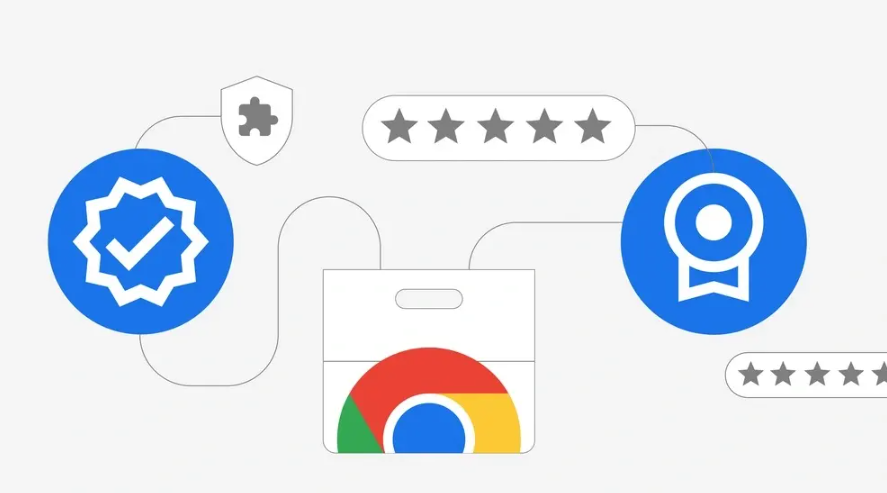
一、检查浏览器设置相关情况
1. 查看默认下载位置设置:打开谷歌浏览器,点击右上角的三个点图标,选择“设置”选项。在设置页面中,找到“高级”选项并点击展开。在“下载内容”部分,可以看到默认的下载文件路径。如果发现这里显示的路径不是你期望修改的路径,可以尝试直接在该区域点击“更改”按钮,选择一个合适的文件夹作为新的下载路径。
2. 检查是否有异常设置限制:有些情况下,浏览器可能被某些安全软件或系统策略限制了下载路径的修改。可以暂时关闭电脑上安装的杀毒软件、防火墙等安全软件,然后再次尝试修改下载路径。同时,检查系统的本地安全策略(在Windows系统中,可以通过运行“secpol.msc”命令打开),确保没有针对浏览器下载功能的不合理限制。
二、处理可能存在的软件冲突问题
1. 排查扩展程序影响:谷歌浏览器的扩展程序可能会干扰下载路径的修改。点击右上角的三个点图标,选择“更多工具”,然后点击“扩展程序”。逐个禁用已安装的扩展程序,然后尝试修改下载路径。如果禁用某个扩展程序后能够成功修改路径,那么可能是该扩展程序与下载功能存在冲突,可以考虑卸载或更换该扩展程序。
2. 检查其他软件干扰:除了浏览器扩展程序,电脑上安装的其他软件也可能导致问题。例如,一些下载管理软件可能会抢占浏览器的下载设置。可以尝试暂时卸载或退出这些可能相关的软件,再进行下载路径的修改操作。
三、通过系统设置间接解决
1. 设置默认下载文件夹权限:在系统中,找到你希望设置为下载路径的文件夹,右键点击该文件夹,选择“属性”。在“安全”选项卡中,确保当前用户对该文件夹具有读写权限。如果没有,可以进行相应的权限设置。这样可以避免因权限问题导致浏览器无法将文件下载到该文件夹。
2. 调整系统磁盘状态:如果磁盘空间不足或者磁盘出现错误,也可能影响下载路径的修改。可以通过系统自带的磁盘检查工具(在Windows系统中,右键点击磁盘分区,选择“属性”,然后在“工具”选项卡中点击“检查”按钮)来检查和修复磁盘问题。同时,清理磁盘空间,确保有足够的空间用于文件下载。
